音量をいい感じに調整しよう
RTA走者の方へ
普段配信するのと同じ姿勢で配信に入れたい最小限の小声でぼそぼそ喋りながらマイク音量を上げていき、黄色ゾーンの中ほど、-20dB~-15dB前後でブルブルするくらいになったら本記事でやってほしいことは完了です。次へお進みください。
はじめに
単純にマイク音量を上げるだけならば簡単です。マイクから何から全てのボリュームを最大にしてマイクの目の前で叫べばよいです。それでこの記事でやってほしいことはだいたい終わりです。
しかしこの記事を開いたからには、いやそうじゃないんだろう、なんか言いたいことあるんだろうと、そうお思いではないかと思います。まぁまぁその通りです。
この記事では、大まかにはとにかく音量をクソデカにしてほしいという思いを叫びつつも、一旦冷静になってとりあえず何をどれくらい上げればいいのよ、どうやれば上手いこと上がるのよ、という話をしていきます。
その後、以下の記事に移りまして、コンプやリミッターの設定を行っていただくことで、音声をしっかり適正レベルに収めることができるようになります。本記事は言わばその準備段階になりますので、あわせてお役立ていただければ幸いです。
-> 参考:コンプとリミッターで鼓膜破壊を防ごう(まだ読まなくていいです)
そもそも音声どれくらい上げればいいの
答え:黄色ゾーンにしっかり収まるくらいです
これでご理解いただけたらもう次へ進んでいただいて大丈夫です。ありがとうございました。
以降、なんでココやねん!という人を説得していきます。

だって公式が言ってるもん
いきなり最強カードですみません。でも本当です。公式が黄色のところは音声を入れる場所ですよと言っています。
-> 参考:OBSのメーターの読み方(メーターの各色の意味)
* 赤:もうすぐ音割れだからここに詰め込むのはやめときなさいよ
* 黄:音声はここに入れるのよ、たまに赤に片足突っ込んでもいいわよ
* 緑:音楽もゲームも効果音も全部ここに入れとくのよ、あんたが小せえなって思っても意外とクソデカだからくれぐれもここに入れとくのよ
実はこの黄色のゾーンは「もうすぐ音割れしますよ!」という危険度を示しているのではなく、「マイク音声の専用部屋ですよ!」というのを示していたのです。わかりにくいですね。
原文では "should always stay in here" と書かれており、出ない方がいいわよ~くらいに念を押してきています。それならここを黄色じゃなくて緑とか青とか、そういう「ココが正解なんだな!」という色にしておいてほしいものです。黄色なんかいかにも音声突っ込んだら危なそう、うるさそうじゃないですか。でも実際はここに入れないとむしろ小さすぎるんです。わかりにくいですね!
さておき、ほかでもない公式が「こうするとええで」と言っているので、みんな「ほなそんな感じでええか」と概ねこれに従っています。それによって、どの配信を見ても概ね同じような音量で聞こえるようになっています。
なお、黄色が適正レベルなのはいいとして、なんでウチまでわざわざ上げなきゃいけないんですかね、という疑問については、以下の記事で説明しています。
要約すると、大手がみんなクソデカなので、これに合わせた方が得だからです。
音量の上げ方
では実際、どうやって黄色まで音声を持って行こうかという話になりますが、正直なところ上がればなんだっていいです。どの方法を使っても、いろんな方法であれこれいじくり回すことでどうにか聴ける品質にはなります。
しかしながら、楽で破綻しにくい上げ方、入力する音声の品質に影響を与えにくい上げ方というのはもちろんあります。いや、単純に言いましょう。マイクを顔面に寄せるべきです。
マイクを顔に近づける
音量を上げる一番の方法は、とにかくマイクに近づくことです。どんなクソザコマイクでも、きちんと拳一個分の距離で語りかければいい感じの入力をしてくれます。それでも足りないとなって初めて電気的に解決する段階に行けます。それくらい大事な方法です。
特にノイズや環境音を気にする場合には、マイクの位置調整は不可避と言えるでしょう。ノイズと声との音量差を付けるにはノイズの発生源からマイクを遠ざけ、声の発生源にマイクを近づける以外にないからです。ノイキャンなんかはそれでも取り切れなかったものを除去するために使うものであって、遠くて小さい音声とノイズが一緒になった闇鍋入力からどうにか音声だけを救出するという魔法の存在ではないです。
いや嘘です。現代のノイキャンは十分魔法です。まぁでも、マイクを口に近づけるのはいい方法です。そうでしょう。マイクを十分近づけた上でノイキャンと併用してもいいです。そのほうが品質も高く、音声をノイズと誤判定することも少なくなります。
ではどうやってマイクを口に近づけるかというと、一番いいのはマイクアームを使うことです。もうマイクを浮かべてしまえば何でもありです。マイクアームは色んな製品があり、色んな設置方法があり、色んな使い方があります。あとカッコイイです。

おれちゃんのお気に入りです
いやマイクアームはまだちょっと早いかな……机の上に置いとけるならそれがいいな……ということであれば、キーボードの手前、腕と腕の間がいいです。なんだかハムスターが転がっているようで愛おしくなってきませんか。きませんか。そうですか。まぁ邪魔ですよね。邪魔ですが、結局のところ机の上で一番近いところと言ったらそこしかありません。
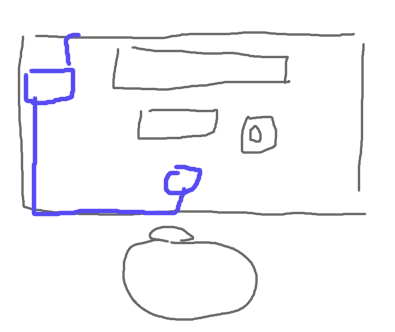
次点でマウスの反対側になりそうです。腕をぶつけまくりますが、これもいい位置です。マイクに手がぶつかるとオタクは喜びますから、遠慮する必要はありません。
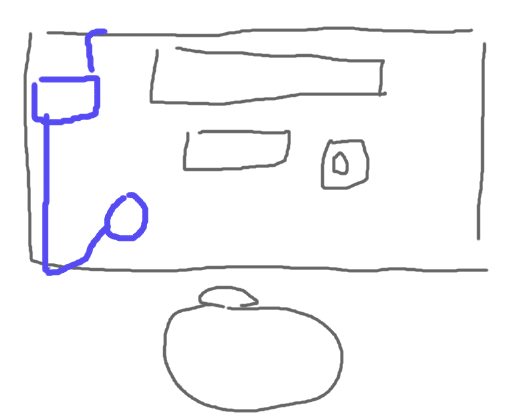
いやしかし、邪魔ですね。とにかく邪魔です。個人的には、机ポン置きマイクに限界を感じたなら、次に買うべきは新しいマイクではなく、マイクアームです。マイクアームを付ける穴がそもそもないですというマイクもありますが、そうでないならとにかくカッコイイマイクアームを買うべきです。
いいマイクは何も解決してくれません。むしろいいマイクほどいい環境を要求します。なんならいいマイクの方からマイクアーム買ってくれよと要求してきます。あいつはわがままなやつなんです。
その点、マイクアームは机に付けられれば役目を果たしてくれます。よくあるV字をひっくり返した形から、モニターの下を通ってくる形、フレキシブルでぐねぐね曲がる形までいろいろあります。配信の時に邪魔にならず、配信をしていないときにどかしておけるものがよいでしょう。
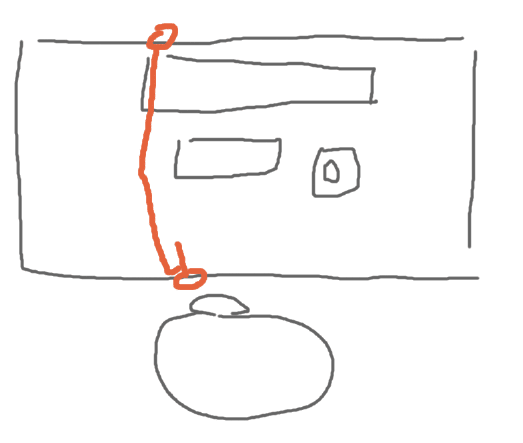

片付けやすくていいですね
いやしかしね、そうは言っても人によっては何時間も配信するでしょう。その間ずっとマイクを口の近くに置いておくというのは難しいです。仮にマイクが一生定位置に浮いててくれるとしても、口がついてる頭を乗せてる体の方が先に疲れてきます。背もたれに寄りかかったりリクライニングを倒したりして遠ざかることもありますし、人によっては「ちょっとお茶取ってくる!!!(ドタッバタバタバタッガチャッ)」というファンサをしてくれることもあるでしょう。あれはねぇ、いいんですよ。旨味がありますね。毎日やってほしいくらいですね。
さておき、マイクを顔に近づけるという方法は音量を最大にする最良の方法ではありますが、これを一定に保つには向いていません。むしろ大いなる音量差を生み出します。マイクから遠くて声が小さいという問題をマイクに近づくことで解決しているのですから、マイクから遠くなればまた小さくなるというのは道理です。それを少しでも緩和するためには、コンデンサマイクなどの感度が高く集音範囲の広いものを選んだり、以下の記事のようにコンプレッサーなどを用いて音量差そのものを圧縮する必要があります。
インターフェースでレベルやゲインを上げる
まぁまぁ、順番にやっていきましょう。マイクをできるところまで顔に近づけたら、次は音量をインターフェースで上げたり下げたりして上手いことやっていきます。マイクがUSBケーブルでPCに繋がっている方は、マイクにボリュームのツマミがあると思います。それも同じ役割です。
これを使って、小声が黄色に近く、かつちょっと声を張ったくらいの喋りでは割れないところを目指して調整していきます。
ここで言う小声とは、配信に乗せてもいい範囲で最小の声です。パズルゲームなんかをやっていて、「これはこっちかも……」みたいなことを呟くことがあるでしょう。それは配信に乗ってもらわないと困ります。小さすぎて聞き逃されたりBGMに埋もれたり、最悪ノイズゲートに間違って消されたりしてしまうようではもったいないです。あなたの呟き一つもあなたの配信のコンテンツであるからです。大事にしていきましょう。
ただ、これにあわせてマイク音量をゴキゲンに上げていくと、当たり前にデカい喋りは音割れポッターになります。絶叫はまぁなんならそのほうがおもしろいので割れても構いませんが、喋りが一生割れ散らかしているようではちょっと困ります。テンションが上がってギャハハみたいな感じで喋ってる時のことを思い出して、それが音割れしない程度を限度としてください。
この時、声が赤ゾーンまで入っていくのは全然いいです。音割れ状態になることだけ避けます。音割れ状態というのは、以下のように音量メーター全体が真っ赤になっている状態です。これについては別の記事で解説しています。
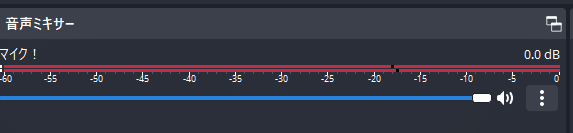
-> 参考:OBSのメーターの読み方(余談:よくある「音割れ」の誤解)
それじゃ適当すぎる、おれはレシピに少々とか適量とか書くやつを滅ぼすために生まれてきたんだという人は、じゃあどんなに元気よく喋っても-5dBを超えないギリギリを目指してしてください。それから命だけはお助けください。
この設定でおうたも歌う予定の人は、なんなら一曲歌ってもいいです。おうたはまず割れないくらいがよいので、一番元気なやつを元気に歌って一回も割れないところを目指します。
これによって小声が黄色を下回ってくることもありますが、それはまぁ仕方のないことです。そういうのは後でコンプを掛けるときに吸収します。
これはネタバレなんですが、コンプを掛けるとクソデカサウンドと小声の音量差が大きく縮まりますので、その後に全体の音量を上げることで、小声を黄色に乗せつつ絶叫で音割れ状態にならない配信を作ることができます。今回はその下準備をしているというわけです。ネタバレ禁止の人はどうか聞かなかったことにしてください。
-> 参考:コンプとリミッターで鼓膜破壊を防ごう(ネタバレ注意)
もちろん、この調整にあたって絶叫や拍手、台パンさえ音割れしないというレベルまであえて下げるのも間違いではありません。音割れはイヤだ!音割れは怖い!気持ちはわかります。実際にはそんな怖いもんでもないですが、気にするのをやめろとまでは言えません。下げたいと思ったら下げてよいものです。どうせ後で上げますからね。
こうなると小声はさらに小さく、場合によっては緑の真ん中くらいまで下がる可能性もありますが、同じくコンプとリミッターで吸収できます。
個人的には、絶叫より上なんかはもうほとんど価値ある音ではないので割れてしまってもいいし、その分だけ普通の喋りの音量を高く保っておいた方が扱いやすいのであまり神経質に音割れを避ける必要はないと思いますが、とにかく最終的に全部の声がだいたい黄色ゾーンに入っているのがゴールなので、エフェクトやフィルタでどうにかできる範囲であれば何でもいいでしょう。慎重派の皆様に幸あれ。
アッでも同じマイクで通話したり録音したりする人は、下げるにしても上げるにしても他のアプリで扱いやすい範囲に留めた方がいいと思います。
配信用設定だの通話用設定だので毎回ツマミ回すのは面倒ですし、忘れると配信が始まってから慌てることになります。ツマミは何をするにも触らなくてよいところにしておいて、以下のようにOBS側で調整していくのも一つの方法です。
OBSにゲインフィルタを追加して上げる
この項は「インターフェースとかマイク側で上げても全然足りない!絶叫が割れるから下げるとかそういう問題じゃない!!全部いっぱいまで上げて絶叫しても音割れすらしない!!」という結構迷えてる子羊か、「マイクよりOBS側で調整したい!マイクはdiscordでいい感じなのを優先してるのでマイクのツマミ触りたくない!」というものぐさな人のための項目なので、インターフェースで上手いこと調整できた人は読まなくて結構です。次へ進んでください。
さて、フィルタとはなんぞやというところまでは流石にやりませんが、音声ソースにもフィルタを適用できるというのをご存じない方は結構いるかもしれませんので解説しておきます。実はできます。しかも、ソース欄だけでなく音声ミキサーからも追加できるので、マイクを設定の音声→グローバル音声デバイスという項目に設定している人でも使えます。便利ですね。

やることは単純です。ここに「ゲイン」というやつを追加して、あとはいい感じになるまで棒を右か左に引っ張っていくだけです。

マイクの経路のどこがどんな設定であろうと、ここで右いっぱいまで上げれば誰でも音割れポッターになります。えっまだ足りない? もう一個同じものを足しましょう。ダブルポッターです。最終手段として覚えておいてもらえると嬉しいです。
音量をいい感じにした後は
これまで無限にしつこく誘導してきたのでもう読んでしまったかもしれませんが、ここまで記事を読んでいただいた方にとってはまさしくこれからやるべきことであります。そうです、コンプとリミッターを追加してください。それで全てが終わります(少なくともマイクについては)
-> 目次:配信のマイク音量をクソデカにしたい人のためのいろいろ(初心者向け)
余談:音量上げると一階のママの声が入ってくるんだけど!!という人へ
マイクに寄りましょう。いや、しつこいのはわかります。でも、マイクに寄りましょう。
ノイズや環境音と声との音量差を作るには、マイクに近づくしかありません。マイクに寄ることでマイクの音量を落とすことができ、その分だけママの声を遠ざけることができます。道理でしょう。
ママの声に限らず、電気的なノイズや環境音、部屋の外から入ってくる音などありとあらゆる雑音に効果があります。マイクにあなたの声が一番大切であることを思い出させてやってください。
また、マイクに十分寄ってもマイク自体の感度が高すぎて遠くの音が入ってくる!という人は、ダイナミックマイクの導入を選択肢に含めてみてください。
ダイナミックマイクはコンデンサマイクと比べると感度が低いので、相対的にマイクから遠い音は拾いにくくなります。反面、あなたの声もマイクからちょっと離れるだけで消し飛びます。姿勢良く喋りましょう。つらいですね。
みんなコンデンサがイイ!と言いますが、意外と配信向きなんですよ。あなたが冷蔵庫へ走って行ったときの声まで拾わなくなるのは残念ですが。
そして本記事では扱いませんが、ノイズゲートというものがあります。ノイキャンを追加するときにノイズ抑制とごっちゃになって「どっち選んだらいいの!?」となるアレです。
ノイズゲートがどういうものかと言うと、一定の音量以上を声、それ以下をノイズと決めて、一定の音量以下になった時だけ光の速さでマイクをOFFにすることで、喋ってないときに乗るノイズをそもそも入力しないようにしよう!という仕組みのアイテムです。やってることは音声を通したり消したりしてるだけなので、ノイズを音声そのものから除去しようとがんばるノイキャンよりも、音声に与えるダメージは少ないです。
これ自体はマイクを机の上に置いたままでも使えますし、ノイキャンと併用することもできるのですが、マイクをしっかり寄せることであなたの声と一階のママの声との音量差を十分に取ることができ、机ポン置き状態よりもノイズを選択的に消去することが圧倒的に容易になります。
設定が難しく、下手にデフォルトのまま刺しといて放置!とかやると自分の声までノイズとして判定されたりON/OFFの時間が早すぎたり遅すぎたりして声がジェットコースターになる上級者向けアイテムですが、使いこなせれば大いなる武器になってくれます。がんばりましょう。詳しくはインターネッツに聞いてください(丸投げ)

あっでもこれだけは忘れないでいただきたいんですが、オタクはママの声が入っても気にしないので安心してください。むしろ喜びますよ。いやでも名前で呼んでくるママだけはちょっと警戒しておきましょう。アーカイブが非公開になるとオタクは悲しみますからね。
この記事が気に入ったらサポートをしてみませんか?
